windows7快捷方式的建立方法
人气:1快捷方式是Windows系统提供的一种快速启动程序、打开文件或文件夹的方法,快捷方式的扩展名为*.lnk
打个比方,主程序好比是电视机,而快捷方式好比是电视机的遥控器,操作方便而已,如果没有遥控器,走到电视机前面也能操控电视机,但要是电视机坏了,有了遥控器也是无济于事的。给程序新建快捷方式的方法是:右键点击这个程序→发送到→桌面快捷方式→就会在桌面生成这个程序的快捷方式,点击桌面上的快捷方式图标和点击该程序其功效是一样的。

快捷方式不仅仅可以使用在桌面,也可以在操作系统的任何地方使用,比如,一个经常使用的文件藏得很深,如果一步步打开文件夹会很麻烦,此时就可以建立一个快捷方式到桌面,需要的时候只要点击这个在桌面的快捷方式图标即可运行。

有人说,那么把这个文件复制到桌面不是一样的吗?这里的差距很大,一是有些程序需要当前的使用环境,如果只是把一个主程序调出来,往往是不能正常运行的。而快捷方式并没有把主程序调离这个应用环境,所以不会受影响。再则,桌面就是一个系统文件夹,一开机系统会将桌面上原有的文件复制进来,如果桌面都保存很多实体文件,且体积又很大,就会严重影响开机速度。而快捷方式文件本身很小(右键图标→属性→常规→大小),不会对桌面的正常运行管理造成很大的负担,便于管理。
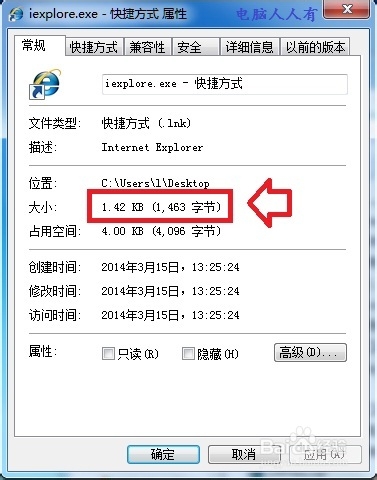
多系统共享软件,如果安装有多系统,且平时又有将软件安装在D盘的好习惯(安装时只要给出修改路径,将C改成D,后缀不要动即可),那么,只要到另一个操作系统中点开安装在D盘(D:\Program Files\)文件夹下的主程序,如果能正常打开,右键点击主程序,发一个快捷方式到桌面,免去再装一套这个软件的过程,是不是很“环保”。

有人经常在D盘保存文件,能否建立一个直接发送到某一个文件夹的快捷方式?答案是肯定的,只要在这个路径下 C:\Users\l\AppData\Roaming\Microsoft\Windows\SendTo (l为用户账户)新建一个D盘的快捷方式即可。
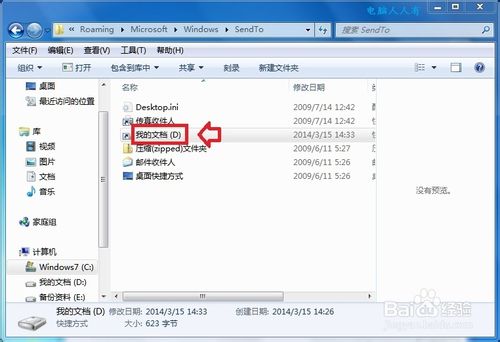
在这个SendTo文件夹的空白处点击鼠标右键,在出来的菜单中→新建→快捷方式

在弹出的设置框中点击 浏览 → 找到需要自定义的文件夹(比如D盘)→确定。
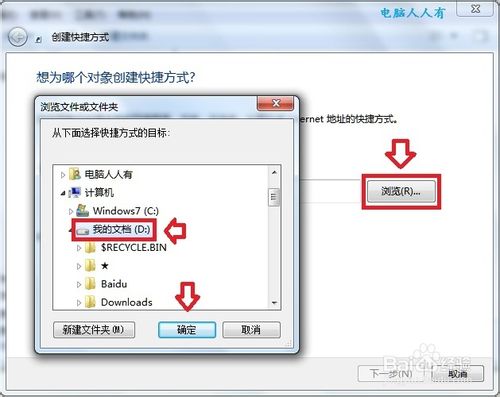
最后确认一下,也可以重命名这个快捷方式→完成。

然后,使用鼠标右键点击任意一个文件,看弹出的菜单中是否有 D盘 项目。
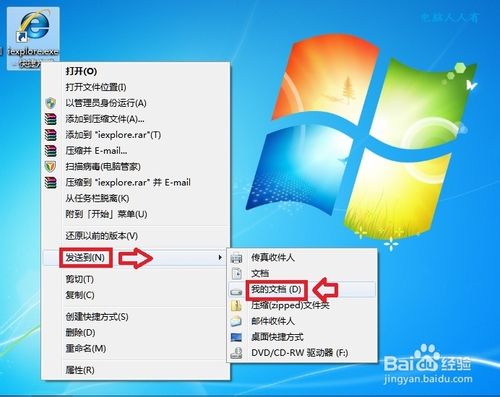
注册表优化法:
之所以快捷键图标有一个小箭头,那是可以和实体的文件有一个区别,如果不喜欢,也可以去除它。开始→运行→输入:regedit 确定或回车(Enter键)打开注册表编辑器。

依次定位到:HKEY_CLASSES_ROOT\lnkfile ,删除右边窗口中IsShortcut字符串项。

注销或者重启电脑,即可看到桌面上快捷方式图标上的小箭头没有了。

去除快捷方式字样:
但是这个快捷方式底部还是有 快捷方式 字样,如果要去除这四个字,可以这样操作:
开始→附件→记事本→复制以下命令:
Windows Registry Editor Version 5.00
[HKEY_CURRENT_USER\Software\Microsoft\Windows\CurrentVersion\Explorer]"link"=hex:00,00,00,00

然后,另存为 去除快捷方式.reg(前面的名字随便取,但是后面的扩展名一定是.reg)
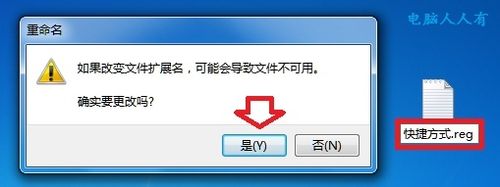
然后,双击这个文件,对注册表进行修改。再注销、重启电脑就能看到效果了。
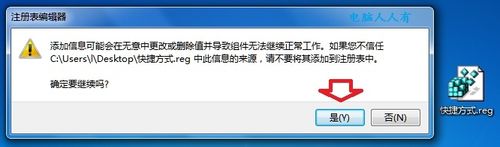
工具优化法:
在注册表中删除IsShortcut字符串项的方法,虽然能去除快捷方式图标左下方的小箭头,但也有可能会导致一些异常,比如一些程序打开之后,右键点击 将此程序锁定到任务栏 的选项没有了,而只有 关闭窗口 的菜单了。

此时可以使用工具来去除快捷方式图标的小箭头,就没有这个后顾之忧。
打开 程序名称,和 将此程序锁定到任务栏 的选项就有了。
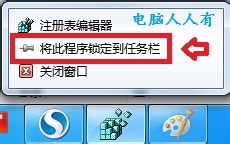
比如:软媒Win7优化大师→系统美化
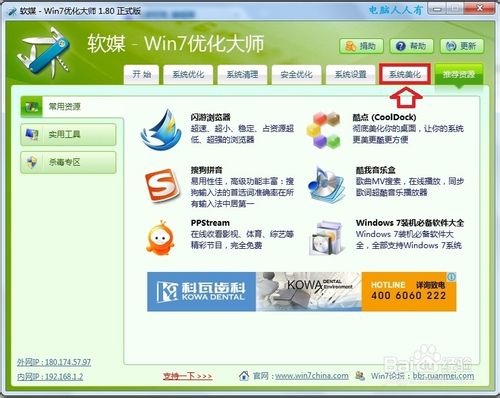
美化大师→移除快捷方式上的小箭头→保存设置
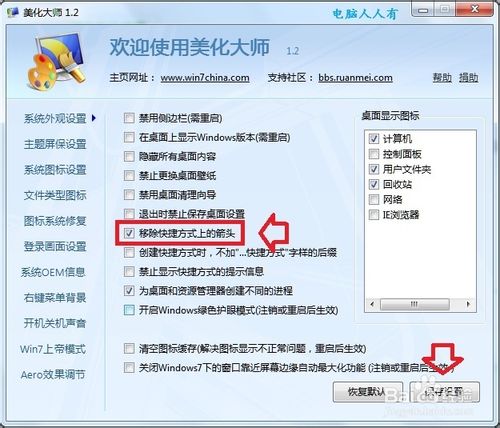
操作系统中有很多SendTo文件夹,一定要是当前的有效账户下才有效。
加载全部内容